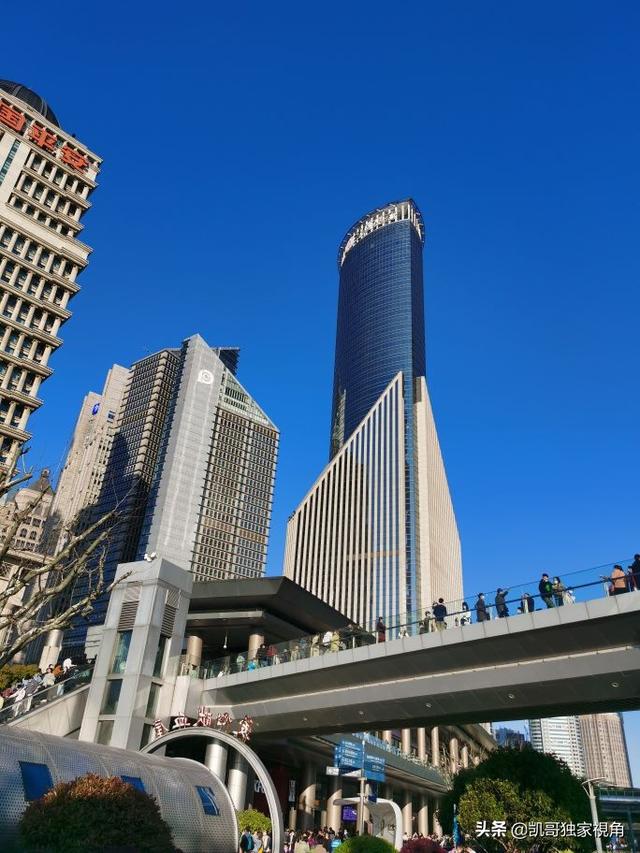在WIN7系统中,时常会碰到同样的一个应用程序自己明明已经打开了很多,但无法在任务栏中显示出来,只能通过重启电脑才能解决吗?如果重启,自己还在编辑中尚未保存的文档怎么办,那不是丢了吗?

我们可以通过结束正在运行的explorer.exe进程,并重新运行即可快速解决。
以下方法供您参考:
一、打开Task Manager(任务管理器)。
打开它的方式有多种:
1)、同时按住组合键Ctrl Shift Esc;
2)、在桌面任务栏空白处右键,然后找到菜单中的Start Task Manager(启动任务管理器);
已经打开运行中的应用程序
二、在任务管理器的Processes(进程)中找到explorer.exe,然后结束掉它;
Tips:此时不要关闭任务管理器,如果关闭请重新打开它。

结束explorer进程
三、在任务管理器顶部菜单中找到File,New Task,在Open处输入explorer,然后按OK;
Tips:explorer.exe的文件存放路径在C:\Windows\explorer.exe,也可以通过Browse浏览到该文件去打开。

打开explorer进程
打开后发现任务栏上打开的同一个程序已经有显示了。

正常显示的的应用程序
延伸:explorer.exe是Windows程序管理器或者文件资源管理器,它用于管理Windows图形壳,包括桌面和文件管理。删除该程序会导致Windows图形界面无法使用。
如果您登录到系统中发现桌面无法显示,可查看该文件是否被删除或是没有运行。有时在编辑文档进行内容复制粘贴时,若无法粘贴也可以尝试关闭explorer再打开。
更新以下截图可能会更好理解。